Sorgente di cattura della finestra
La sorgente Cattura finestra le consente di catturare determinate finestre da applicazioni di terze parti o una parte di esse e di fornire ciò che viene visualizzato come video da utilizzare in qualsiasi livello che supporti una sorgente video. Cattura browser web
Utilizzare l'origine del browser web per acquisire contenuti web
Per il caso speciale dell'acquisizione di una pagina web, abbiamo implementato un metodo Acquisizione tramite browser web Fonte.
Aggiunta della sorgente di cattura della finestra
Per aggiungere la sorgente Window Capture al suo documento mimoLive, clicchi sul pulsante "+" in cima al Repository Sorgenti per visualizzare un elenco dei tipi di sorgente disponibili. Trovi la sorgente Window Capture e la trascini nel Repository Sorgenti.
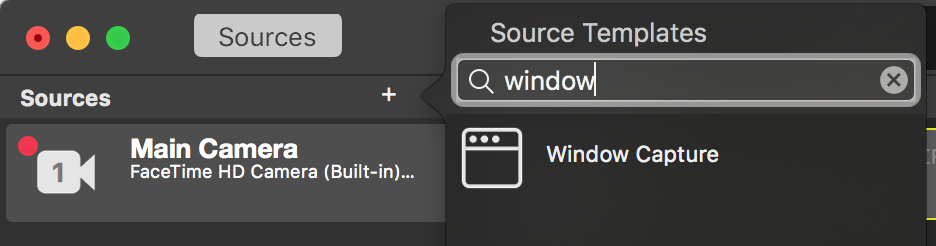
Selezione della finestra da catturare
Per selezionare una determinata finestra da catturare, fare clic sul popup "Finestra da catturare". Verrà visualizzato un elenco di tutte le finestre attive sul Mac.
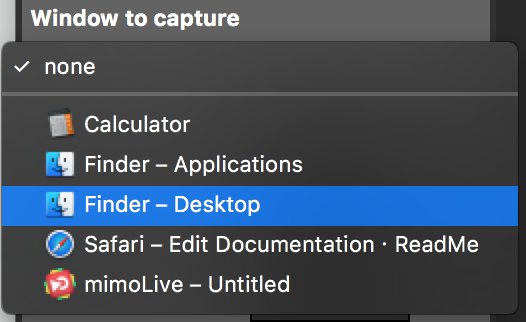
Afferrare solo una parte della finestra
A volte è opportuno ritagliare solo una determinata area di una finestra. A tale scopo è possibile impostare dei segni di ritaglio da ciascun bordo. Facendo clic sul pulsante dell'ingranaggio azione si ottiene un'anteprima della finestra afferrata. Il bordo rosso indica l'area da afferrare. È possibile trascinare le maniglie rosse per ottenere solo una determinata area della finestra. In alto sono presenti tre pulsanti per controllare lo zoom dell'anteprima. Ingrandire per avere un controllo preciso al pixel.
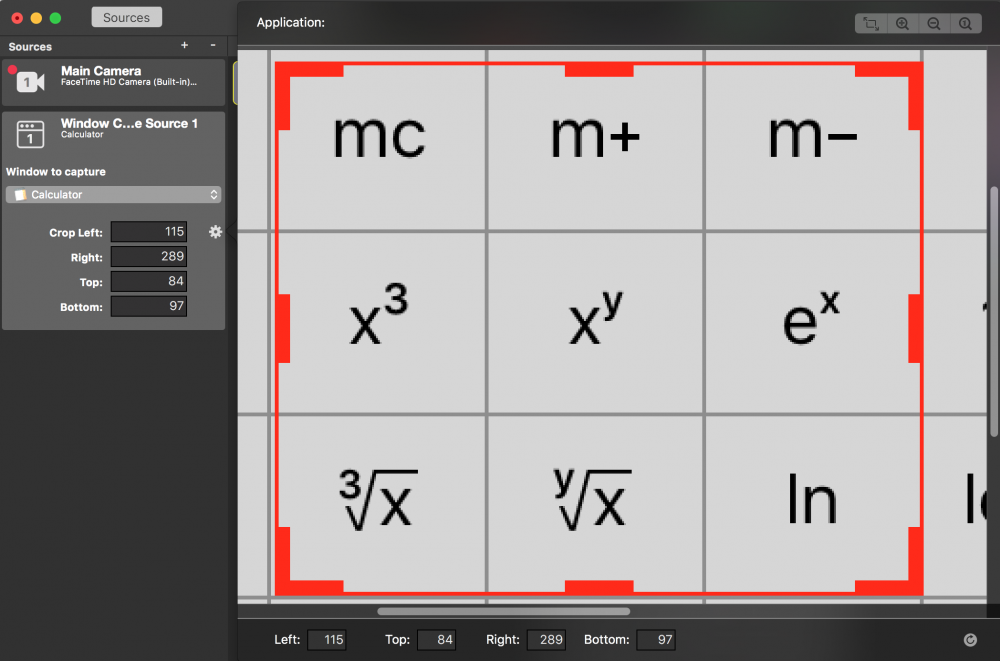
Catturare l'audio del computer
Per sapere come catturare l'audio del computer, consulti Fonti (Ingresso) / Audio del computer.

